Mettre à jour les prix de vente par défaut
Introduction
Introduction
Vous pouvez mettre ŕ jour les prix de vente
via [Vente, Gestion des prix, Prix de vente]. Le prix de vente encodé dans
l'onglet 'Base' de la fonction de mise ŕ jour des articles sert de base. Ce
prix de vente est valable ŕ partir de la date de création de l'article et n'a
pas de date de fin.
A partir de cet écran, vous pouvez mettre ŕ jour les prix de vente par défaut
pour une période bien précise. Vous pouvez ainsi modifier ŕ l'avance vos prix
de vente en vue d'une action.
Lorsque vous démarrez cette fonction pour la
premičre fois, vous voyez pour chaque article une ligne avec le prix de vente
et un intervalle de dates au cours duquel ce prix est valable. Vous pouvez
maintenant définir un autre prix de vente pour un intervalle de dates bien précis.
Il vous suffit pour cela d'ouvrir l'article en question et de cliquer sur le
bouton 'Nouveau'. Une ligne est alors ajoutée et de ce fait, vous voyez
l'article deux fois : une fois avec le prix de vente X pour l'intervalle
de dates X et une fois avec le prix de vente Y pour l'intervalle de dates Y.
Si vous encodez un prix de vente avec un
intervalle de dates 'fermé' (donc avec une date de fin plutôt qu'avec une date
de fin vide), deux lignes sont ajoutées au lieu d'une : une ligne pour le
nouvel intervalle de dates et une ligne pour les prix en vigueur un jour aprčs
l'intervalle de dates entré jusqu'ŕ l'infini, l'ancien prix de vente étant de
nouveau d'application. En d'autres termes : ŕ l'échéance du nouvel
intervalle de dates, le prix de vente redevient l'ancien prix de vente.
Explication des
champs
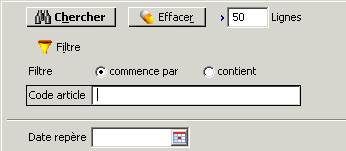
Lorsque vous activez cette fonction, vous
arrivez dans un écran de sélection (cf. Mettre
ŕ jour les articles). Sélectionnez ici l'article pour lequel vous voulez encoder
les prix par date. En cliquant sur le bouton 'Filtre', vous pouvez affiner la
recherche en définissant des critčres supplémentaires.
Dans le bas de l'écran, vous trouvez les boutons suivants :

Article
Ce bouton vous permet d'ouvrir la fonction de mise
ŕ jour des articles de l'article sélectionné.
Supprimer
Ce bouton n'est disponible que si
vous avez défini un prix par date pour un article bien précis. Les champs
'Valable' et 'A' sont alors tous les deux complétés. Ce bouton vous permet de
supprimer la ligne sélectionnée avec un prix de vente pour un intervalle de
dates bien précis.
Ouvrir
Ce bouton vous permet d'éditer
un prix de vente existant ou d'en créer
un nouveau.
Fermer
Ce bouton vous permet de quitter la
fonction de mise ŕ jour des prix de vente et de revenir au menu.
Sujets
apparentés
| Main Category: |
Support Product Know How |
Document Type: |
Online help main |
| Category: |
On-line help files |
Security level: |
All - 0 |
| Sub category: |
Details |
Document ID: |
06.937.340 |
| Assortment: |
Exact Globe
|
Date: |
19-05-2018 |
| Release: |
|
Attachment: |
|
| Disclaimer |